برای باز کردن بوتلودر (Bootloader) گوشیهای اندرویدی لازم هست که نرمافزار Fastboot را داشته باشیم. مشکلی که در ویندوزهای 8 ، 8.1 و 10 مخصوصا سری 64بیتی با آن مواجه هستیم عدم نصب درایورها میباشد که بدون آن گوشی را نرمافزارهایی مانند FlashTools در حالت Fastboot نمیشناسند.
برای رفع مشکل راههایی در ادامه مطلب ارایه شده است که در صورت لازم میتوانید مطالعه نمایید.
نصب درایور Fastboot در ویندوز
توجه: این آموزش مختص کاربران با تجربه و فنی میباشد! هرگونه انجام تغییرات توسط کاربران کم تجربه باعث بروز مشکل خواهد شد که توصیه نمیگردد.

تمامی مراحل زیر را به دقت و با حوصله انجام دهید.
- نرمافزار PC Suite مربوط به گوشی خود را در ویندوز نصب کنید. و از نصب بودن درایورهای عمومی گوشی خود مطمئن باشید.
- نسخه نهایی فلشتولز (FlashTools 0.9.13.0) را از اینجا دانلود و نصب کنید. (با حجم 120 مگابایت)
- به Device Manager ویندوز رفته و در لیست Driver ها USB 2.0 و USB 3.0 را بصورت اورجینال از سایت سازنده دانلود و آپدیت کنید. بصورتی که در نام سازنده آن Microsoft نباشد. پس از آن ویندوز را Restart کنید و پس از آن باز سازنده را چک کنید.
- (برای سیستمهای 64بیتی) کامپیوتر را بصورت Disable Signing Reinforcement ریستارت کنید. برای اینکار کافیست عبارت «advanced startup options» را با زدن دکمههای Windows + W و جست جو و اجرا کرده و در گزینه آخر «Change advanced startup options» دکمه Restart را کلیک کرده و در پنجره جدید مسیر Troubleshoot –> Advanced options –> Start Up Settings –> Restart را بروید. حال پس از ریستارت ویندوز شما بحالت Disable Signing Reinforcement میباشد. [در ویندوز ۱۰ کافیست به بخش Setting رفته و در Update & Security و بخش Recovery روی دکمه Restart Now زیر گزینه Advanced startup کلیک نمایید و در پنجره باز شده Disable Signing را پیش بروید]
- به پوشه FLASHTOOLS/DRIVERS بروید (مکانی که فلش تولز را در آن نصب کرده بودید) فایل Flashtool-drivers.exe را با راست کلیک و انتخاب Run as administrator اجرا و نصب کنید (در تیک ها نام گوشی خود به همراه Flash Mode و Fastboot را حتما تیک بزنید). درطول نصب گزینه های خطا برای نصب درایور میآید که آنها را Install any way رد کنید و در مرحله آخر از سبز بودن تیک تمامی درایوها اطمینان حاصل نمایید.
- در آخر سیستم را ریستارت کنید و بصورت عادی وارد شوید. مشاهده میکنید که حالت Fastboot برای شما فعال است.
توجه مهم: در ویندوز 8.1 با USB 2.0 بیشتر مواقع حالت fastboot شناسایی نمیشود و برای رفع مشکل باید از USB 3.0 کمک گرفت. اگر USB 3.0 شما ساخت Intel میباشد درایوری فعلا برای ویندوز 8.1 ارایه نشده ولی با این راهنما (XDA) میتوانید بصورت غیر رسمی از درایور ویندوز 7 آن کمک بگیرید.
این آموزش در هیچ سایت ایرانی تا این لحظه ثبت نشده است و تمامی مراحل حاصل ۳ روز تلاش این جانب میباشد! انسانی نیست که در جایی از متن و روش استفاده شود و نامی از انتشار دهنده و لینک به مراجعه نبرده شود.
در صورتی که جایی از آموزش برای شما گنگ میباشد در دیدگاهها بیان کنید تا بیشتر توضیح داده شود.
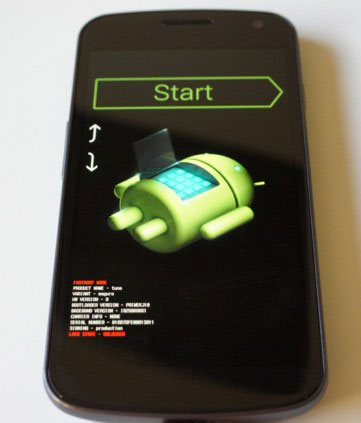



عالی، مشکلم حل شد
دست شما درد نکنه
سلام خسته نباشین ممنون از اطلاعات مفیدتون
سلام. خواهش میکنم. موفق باشید.
دستت درد نکه ممنونم کارمو را انداختی
خواهش میکنم.